Revisão Animoto
4 de 5
Produz vídeos de apresentação de slides com facilidade preço
3, 5 em 5
Um pouco caro para o efeito fácil de usar
5 em 5
Você pode fazer um vídeo em minutos Apoio, suporte
5 em 5
Perguntas frequentes de bom tamanho e suporte rápido por email
Resumo Rápido
Se você já tentou montar uma apresentação de slides, sabe como pode ser meticuloso e tedioso. O Animoto oferece uma alternativa: você simplesmente carrega todas as suas fotos, escolhe um tema, adiciona alguns quadros de texto e está pronto para exportar. O programa oferece a capacidade de criar vídeos pessoais ou de marketing com esse método, além de várias opções de personalização na forma de áudio, cores e layout. É adequado para indivíduos e amadores que apreciam a simplicidade, em oposição a profissionais de marketing ou pessoas de negócios que desejam um pouco mais de controle sobre o processo.
O que eu gosto
- Extremamente fácil de aprender e usar
- Variedade de modelos e contornos
- Habilidades de personalização acima do par
- Funcionalidade de áudio muito capaz
- Grande variedade de opções de exportação e ações
- Controle limitado sobre transições, temas
- Falta de botão "desfazer"
Animoto
Classificação geral: 4.4 de 5 baseado na Web, US $ 8 por mês Visitar o sitenavegação rápida
// Por que você deveria confiar em mim?
// O que é o Animoto?
// Animoto: O que isso tem a oferecer?
// Motivos por trás dos meus comentários e classificações
// Alternativas ao Animoto
// Conclusão
Por que você deve confiar em mim?
Como qualquer outro consumidor, não gosto de comprar coisas sem saber o que estou recebendo. Você não iria ao shopping e compraria uma caixa não marcada apenas para adivinhar o que havia dentro; então, por que você deveria comprar um software da Internet com apenas um palpite? Meu objetivo é usar essa revisão para desembrulhar a embalagem sem fazer com que ninguém pague por ela, com uma análise aprofundada da minha experiência com o programa.
Passei alguns dias experimentando o Animoto, testando todos os recursos que encontrei. Eu fiz uso do teste gratuito. Você pode até ver minha aparência de minha conta:

Todas as capturas de tela nesta revisão são da minha experiência. Fiz alguns exemplos de vídeos com minhas próprias imagens durante o tempo que passei no programa. Veja aqui e aqui os exemplos. Por último, mas não menos importante, também entrei em contato com a equipe de suporte ao cliente da Animoto para avaliar a utilidade de suas respostas. Você pode ver minha interação por e-mail na seção "Motivos por trás de minhas análises e classificações" abaixo.
O que é o Animoto?
O Animoto é um programa baseado na Web para criar vídeos a partir de uma coleção de imagens. Você pode usá-lo para fazer apresentações de slides pessoais ou mini vídeos de marketing. Eles fornecem uma variedade de modelos que você pode usar para exibir suas fotos de férias em família, habilidades de fotografia profissional ou seus produtos comerciais mais recentes.
O Animoto é gratuito?
Animoto não é gratuito. No entanto, eles oferecem uma avaliação gratuita por 14 dias do pacote médio ou "profissional". Durante o teste, qualquer vídeo exportado terá marca d'água, mas você terá acesso total aos recursos do Animoto.
Se você deseja comprar o Animoto, paga mensalmente ou mensalmente. O último é metade do custo a longo prazo, mas irracional se você planeja usar o Animoto com pouca frequência. A imagem abaixo mostra as taxas anuais.
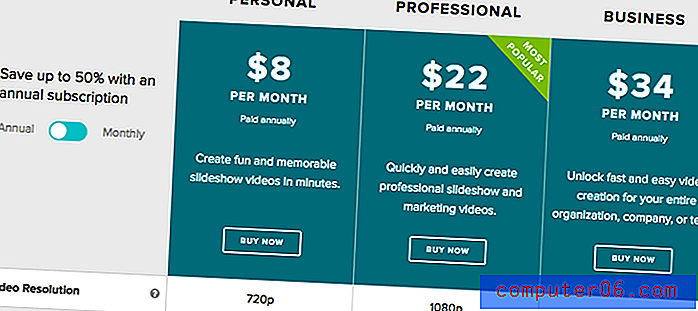
Para obter mais informações sobre o que cada pacote permite, visite a página de preços da Animoto.
Animoto é seguro?
Animoto é seguro de usar. Embora alguns possam ser cautelosos porque é um programa baseado na Web, em vez de um aplicativo baixado, o site é protegido com protocolos HTTPS, o que significa que suas informações estão protegidas nos servidores deles.
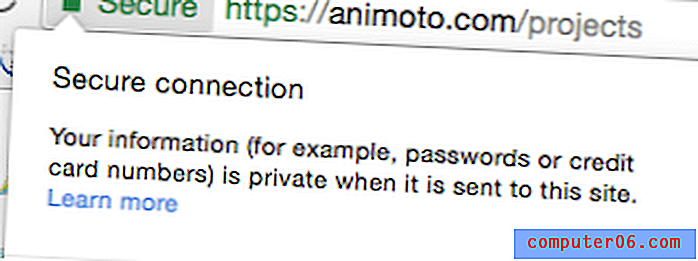
Além disso, a ferramenta SafeWeb da Norton classifica o site Animoto como completamente seguro, sem códigos maliciosos.
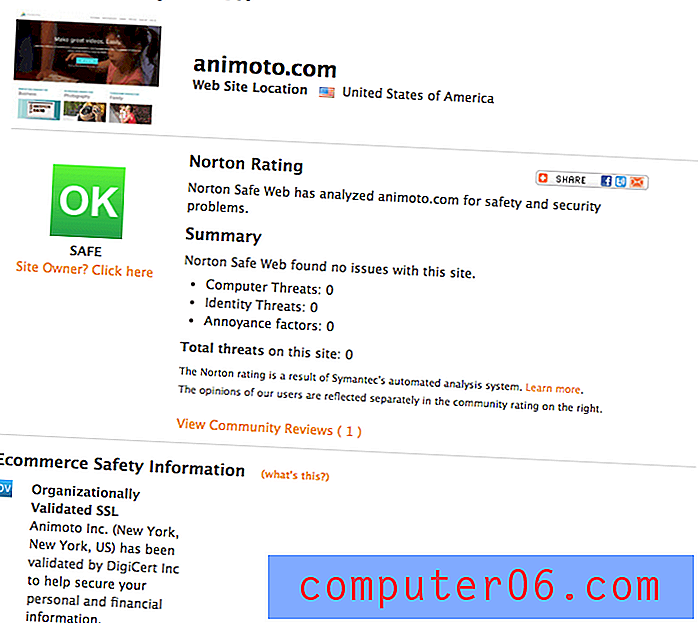
Eles também confirmaram que o certificado de segurança do site vem de uma empresa real com um endereço real. As transações através do site são seguras e legais.
Como você usa o Animoto?
A Animoto anuncia um processo de três etapas para a criação de vídeos:
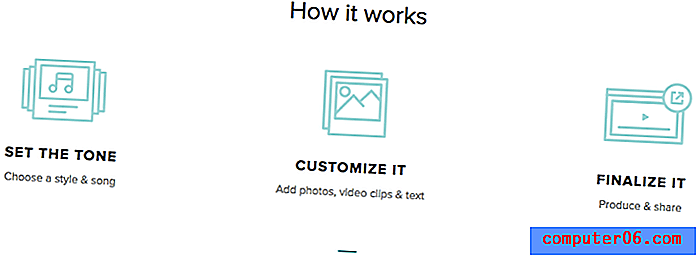
Isso é realmente preciso, especialmente considerando a simplicidade de uso do programa. Ao fazer login no programa, você deseja criar um novo projeto. Depois de escolher entre apresentação de slides ou marketing, o programa apresenta uma variedade de modelos para você escolher.
Quando você escolher, precisará fazer upload de sua mídia na forma de fotos e vídeos. Você pode arrastar e soltar para reorganizá-lo, além de adicionar slides de texto. Há muitas opções de personalização. Quando terminar, você pode escolher "produzir" para exportar seu vídeo para um MP4 ou compartilhá-lo através da mídia social.
Animoto: O que isso tem a oferecer?
Animoto é uma ferramenta muito eficaz e fácil de usar para fazer vídeos baseados em fotos. Eu experimentei o software para ter uma idéia do que ele era capaz. Usei fotos que colecionei no ano passado. Você pode ver o resultado aqui:
https://youtu.be/ASQ3fMXUXtUVídeo não pode ser carregado porque o JavaScript está desativado: Vídeo de demonstração criado com Animoto (por Nicole) (https://youtu.be/ASQ3fMXUXtU)Mais um…
https://youtu.be/Ra1opTOhA3YO vídeo não pode ser carregado porque o JavaScript está desativado: Slideshow de vídeo criado usando o Animoto (de Nicole) (https://youtu.be/Ra1opTOhA3Y)Embora eu não seja um fotógrafo profissional ou criador de vídeos, isso deve lhe dar uma idéia do estilo e uso do programa. Nem todos os recursos listados estão disponíveis em todos os níveis de assinatura do Animoto. Consulte a página de compra para ver se um recurso está restrito a preços mais altos.
Abaixo está a coleção de informações e capturas de tela que reuni durante minha experiência.
Apresentação de slides x vídeos de marketing
É a primeira pergunta que Animoto faz quando você começa a criar um novo filme: que tipo de vídeo você deseja criar?
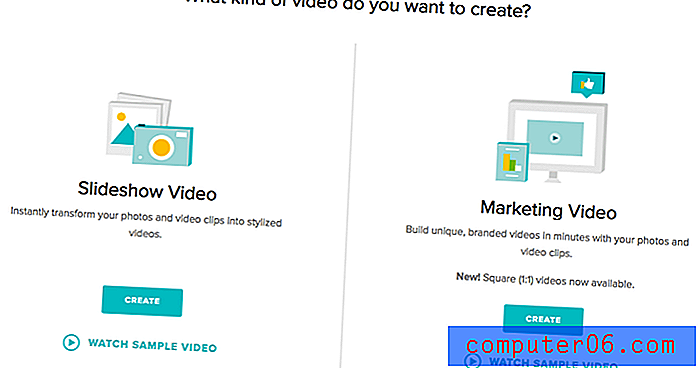
Existem algumas coisas que os tornam diferentes um do outro. Primeiro, qual é o seu objetivo? Se você estiver exibindo fotos de família, criando uma colagem comemorativa ou geralmente não necessitando de texto e legendas, acompanhe o vídeo da apresentação de slides. Esse estilo é um pouco mais pessoal. Por outro lado, um vídeo de marketing oferece diferentes proporções e um conjunto de modelos voltados para a promoção de uma pequena empresa, produto ou novo item.
Além disso, o editor para cada tipo de vídeo é um pouco diferente. No editor de vídeo da apresentação de slides, os controles são mais baseados em blocos. A barra de ferramentas está à esquerda e possui quatro categorias principais: estilo, logotipo, adicionar mídia e adicionar texto. Na área principal de edição, você pode arrastar e soltar para reorganizar a linha do tempo do vídeo ou substituir sua música.
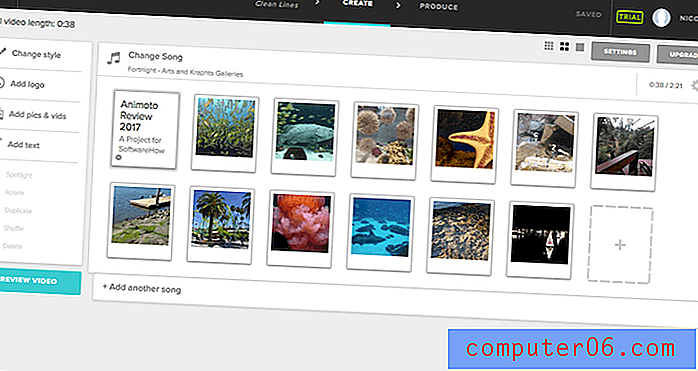
No editor de marketing, a barra de ferramentas possui opções diferentes (mídia, estilo, proporção, design, filtros, música) e é mais condensada. Além disso, em vez de carregar toda a sua mídia de uma só vez, ela é armazenada na lateral para que você possa escolher o que caberá dentro do modelo. A seleção de um bloco específico no editor trará ainda mais ferramentas relacionadas ao texto e à aparência visual.
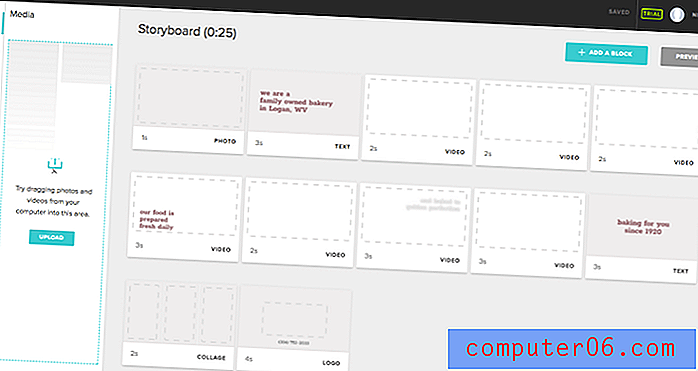
Finalmente, existem algumas diferenças na manipulação da mídia. Por exemplo, os vídeos de marketing permitem layouts de imagem personalizados, em vez de opções geradas por tema, além de texto sobreposto e slides separados. Você tem mais controle sobre fonte, esquema de cores e logotipo.
Mídia: imagens / vídeos, texto e áudio
Imagens, texto e áudio são o principal meio usado para comunicar informações em um formato de vídeo. A Animoto faz um ótimo trabalho ao integrar todos esses três aspectos em seu programa.
Independentemente do tipo de vídeo que você faz, importar suas imagens e vídeos é extremamente simples. A barra lateral à esquerda pode parecer um pouco diferente, mas a função é a mesma. Simplesmente escolha “Mídia” ou “Adicionar fotos e vídeos” para receber uma solicitação pop-up de arquivo.
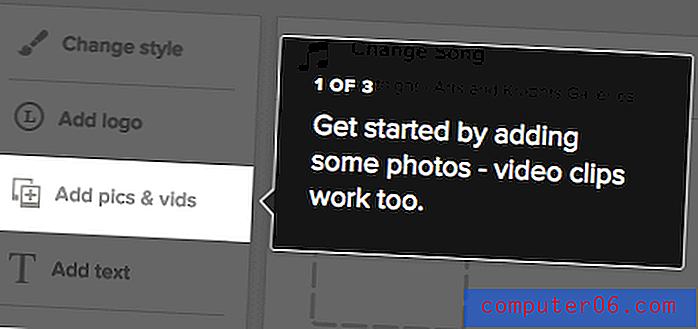
Depois de importar a mídia desejada (use SHIFT + clique esquerdo para selecionar vários arquivos de uma vez), os arquivos estarão disponíveis no Animoto. Os vídeos da apresentação de slides exibirão blocos na linha do tempo, enquanto os vídeos de marketing os manterão na barra lateral até você especificar um bloco.
Para vídeos de apresentação de slides, você pode alterar a ordem arrastando as imagens para um novo local. Para vídeos de marketing, arraste a mídia sobre o bloco ao qual deseja adicioná-la até ver a área destacada antes de liberar o mouse.
Quando todas as suas imagens estiverem no lugar, o texto será a próxima coisa que você deseja adicionar. Em um vídeo de marketing, o texto possui locais pré-determinados com base no modelo, ou você pode adicionar seus próprios blocos personalizados. Os vídeos da apresentação de slides solicitarão que você adicione um slide de título no início, mas você também pode inserir o seu próprio em qualquer lugar do vídeo.
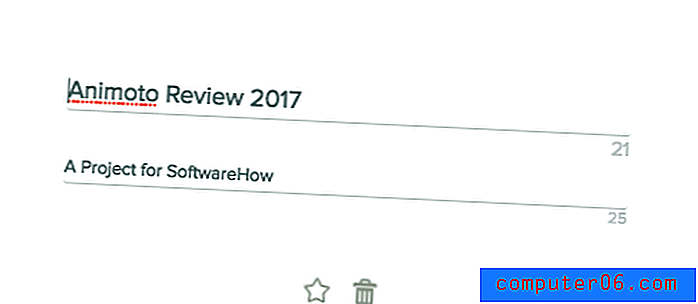
Em um vídeo de apresentação de slides, você tem controle mínimo sobre o texto. Você pode adicionar um slide ou legenda, mas a fonte e o estilo dependem do seu modelo.
Por outro lado, os vídeos de marketing oferecem muito controle de texto. Existem algumas fontes (algumas são recomendadas com base no seu modelo) e você pode editar o esquema de cores conforme necessário.
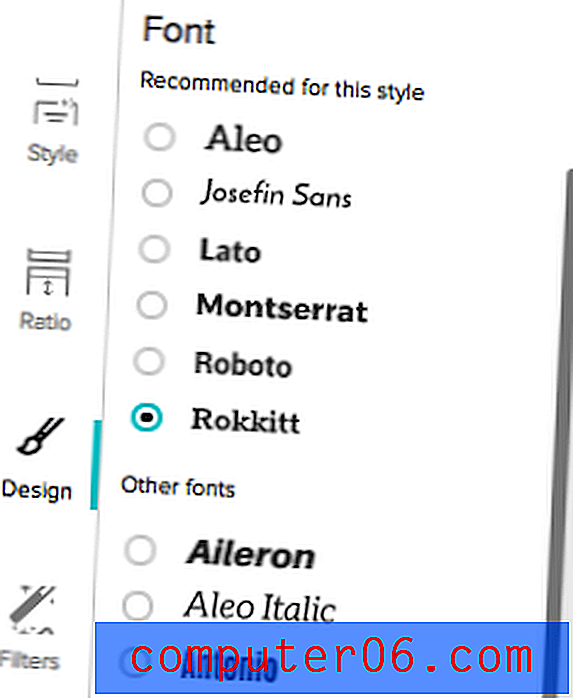
Para a cor do texto, você pode editar pelo bloco ou por todo o vídeo. No entanto, alterar o esquema de vídeo substituirá qualquer opção baseada em bloco; portanto, escolha seu método com cuidado.
O áudio é a última forma de mídia a ser adicionada ao seu vídeo. Novamente, dependendo do tipo de vídeo escolhido, você terá opções diferentes. Vídeos de apresentação de slides têm as opções mais simples. Você pode adicionar qualquer número de faixas de áudio, desde que tenha imagem suficiente para reproduzir em sincronia. As faixas serão reproduzidas uma após a outra.
O Animoto oferece uma biblioteca de trilhas de áudio de bom tamanho para sua escolha, e não apenas opções instrumentais. Quando você decide mudar de faixa, recebe uma tela simplificada:
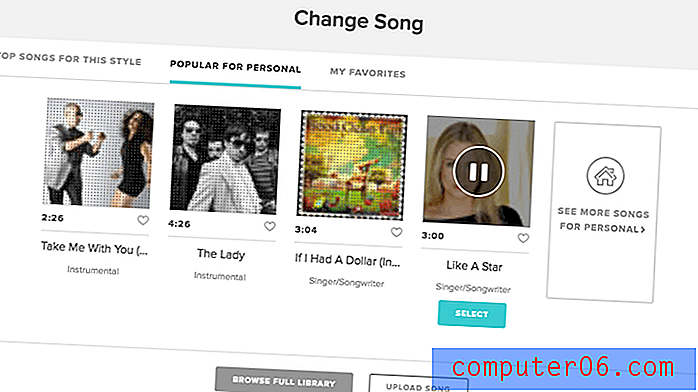
No entanto, você pode olhar na parte inferior deste pop-up para adicionar sua própria música ou escolher uma da biblioteca maior. A biblioteca do Animoto tem muitas músicas, e você pode classificá-las de várias maneiras diferentes para encontrar o que está procurando.
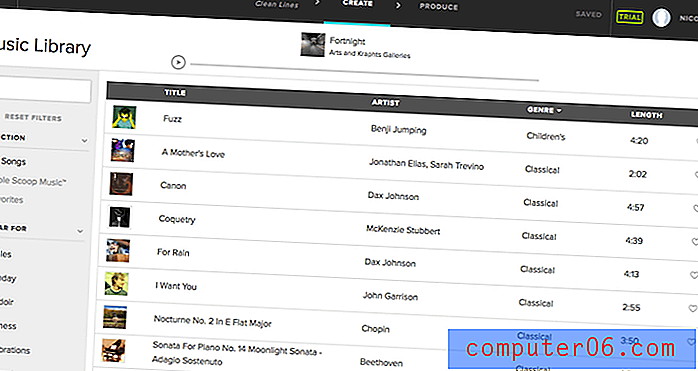
Nem todas as músicas são instrumentais, o que é uma boa mudança de ritmo. Além disso, você pode cortar a música e editar a velocidade com que as fotos anexadas são reproduzidas nas configurações da música.
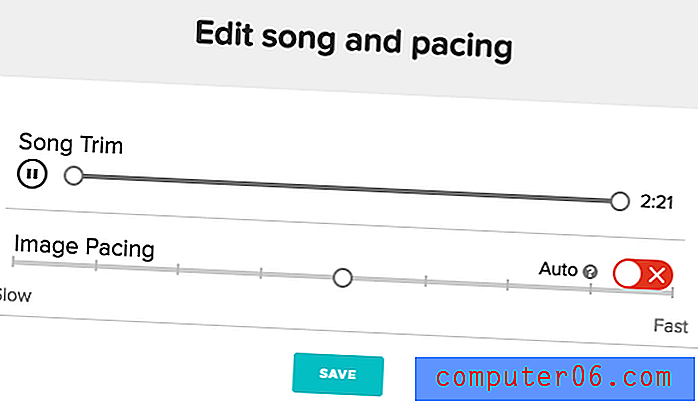
Os vídeos de marketing têm um conjunto diferente de opções quando se trata de áudio. Embora você possa adicionar apenas uma música, você também pode adicionar uma narração.
Você recebe uma música padrão para começar, mas pode alterá-la como faria em um vídeo de apresentação de slides.
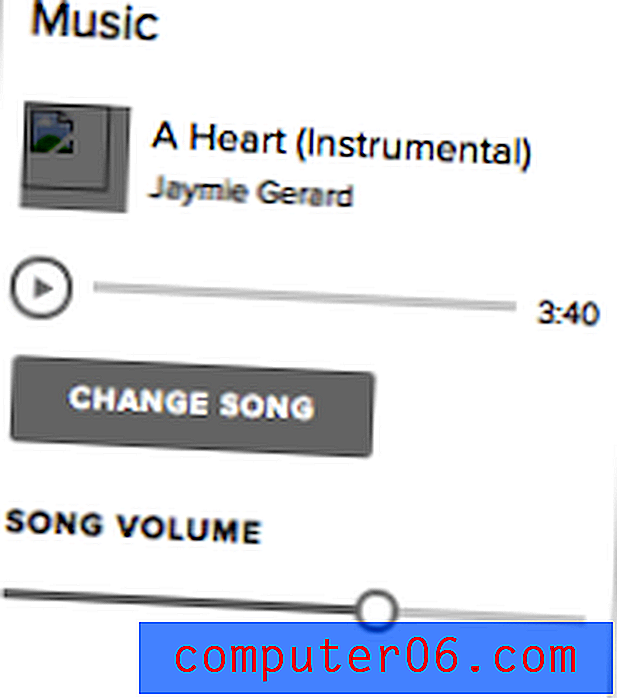
Para adicionar uma narração, você precisará selecionar o bloco individual ao qual deseja adicioná-lo e escolher o ícone pequeno do microfone.
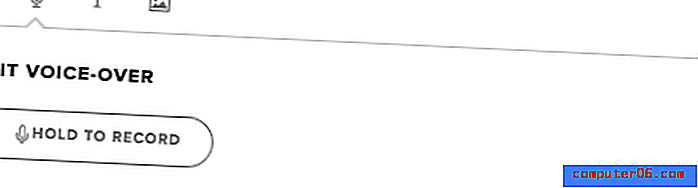
A duração da narração fará com que o intervalo de tempo do bloco aumente ou diminua automaticamente de acordo com o que você grava. Você pode gravar em uma seção quantas vezes precisar para acertar.
No entanto, todas as narrações devem ser feitas em bloco e só podem ser feitas no programa. Isso é ótimo para edição e permite que você altere snippets facilmente, mas é menos eficaz para vídeos grandes ou para quem prefere gravar tudo de uma vez. Você não pode carregar seu próprio arquivo de narração, o que provavelmente é uma coisa boa, pois você precisará dividi-lo em pequenos clipes para usá-lo de qualquer maneira.
Modelos e personalização
Todos os vídeos no Animoto, independentemente do estilo, usam um de seus modelos. Você não pode criar um vídeo a partir de um modelo em branco.
Para vídeos de apresentação de slides, o modelo determina o tipo de transição, texto e esquema de cores. Existem dezenas de temas para escolher, classificados por ocasião. Você definitivamente não vai acabar tão cedo ou será forçado a reutilizar um, a menos que queira.
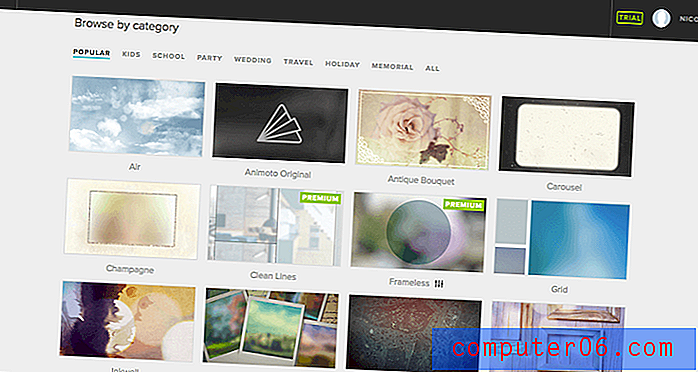
Os vídeos de marketing não têm tantas opções, mas possuem recursos de personalização maiores que devem compensar. Eles também vêm em duas proporções diferentes - 1: 1 e na paisagem clássica 16: 9. O primeiro é mais aplicável a anúncios de mídia social, enquanto o último é universal.
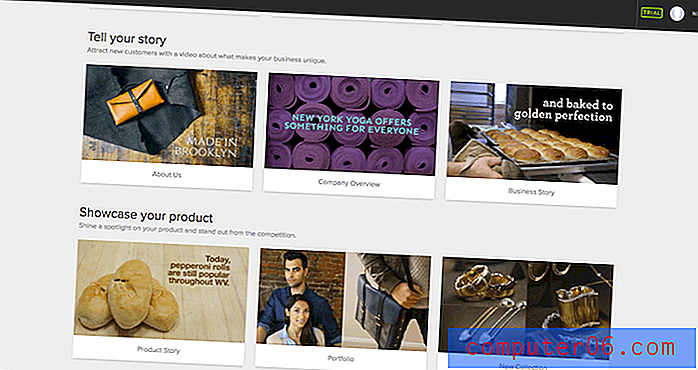
Existem nove modelos 1: 1 e dezoito opções de marketing 16: 9. Se você não gosta de um tema, pode adicionar seus próprios blocos personalizados ou excluir as seções fornecidas. No entanto, eles geralmente são bem definidos com gráficos bem projetados, portanto, você pode achar isso desnecessário.
Como afirmei anteriormente, a personalização em um vídeo de apresentação de slides é muito mínima. Você pode alterar o modelo, reorganizar ativos ou alterar música e texto a qualquer momento, mas o tema geral é bastante estagnado.
Os vídeos de marketing têm uma infinidade de opções. Além dos recursos de texto acima mencionados, você também pode alterar o estilo do modelo:
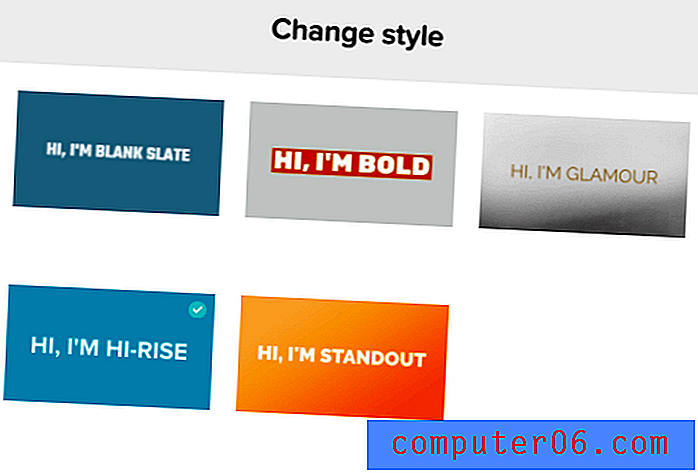
Isso permite que você adicione uma dimensão extra de exclusividade ao seu modelo sem escolher algo completamente novo. Você também pode aplicar um filtro ao vídeo inteiro no painel lateral. Enquanto isso, a guia de design permite editar a aparência geral do seu vídeo através de cores.
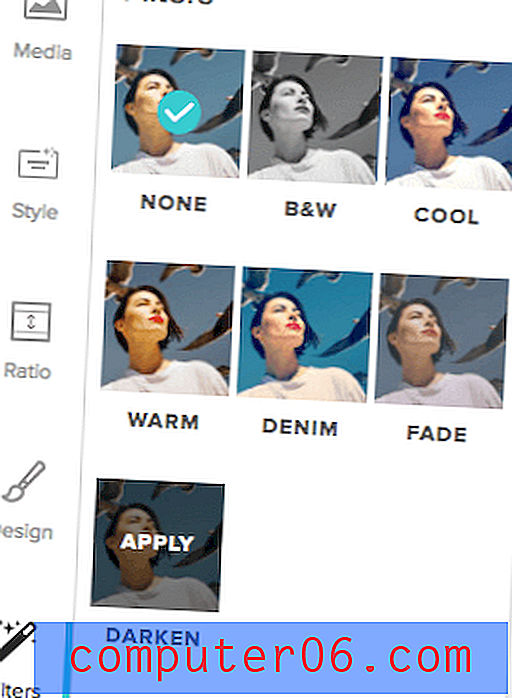
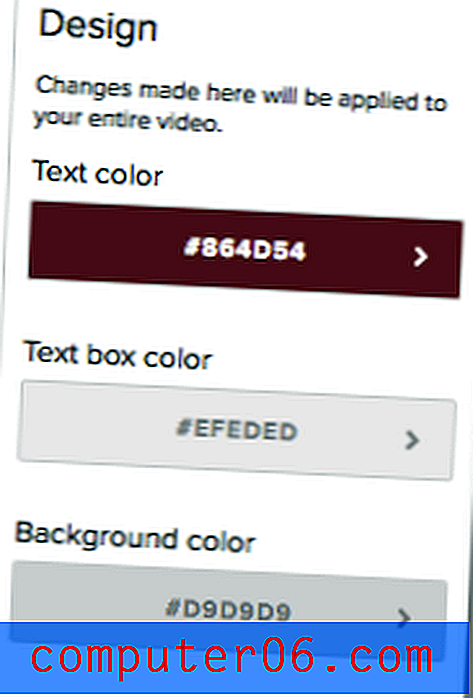
No geral, você nunca reclamará da falta de opções com o Animoto. Seu vídeo é seu do começo ao fim.
Exportando e compartilhando
O Animoto tem algumas opções para exportar, mas saiba que você não tem acesso a todas elas no nível básico de assinatura.
No geral, eles oferecem vários métodos diferentes. Você pode exportar para um arquivo de vídeo MP4 ou usar uma das opções de compartilhamento social. Compartilhar nas mídias sociais exigirá credenciais da sua conta, mas você pode revogar o acesso a qualquer momento.
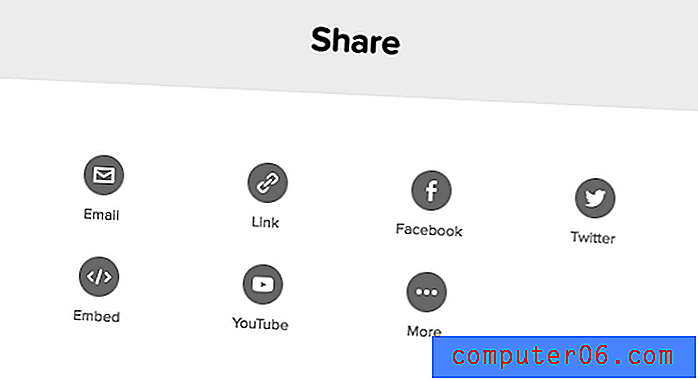
Como você pode ver, há muitas opções. Qualquer link ou incorporação será feita através do site Animoto, o que significa que seu vídeo está hospedado no site. Você sempre deve fazer o download de uma cópia como backup, caso decida deixar o serviço ou algo aconteça com sua conta.
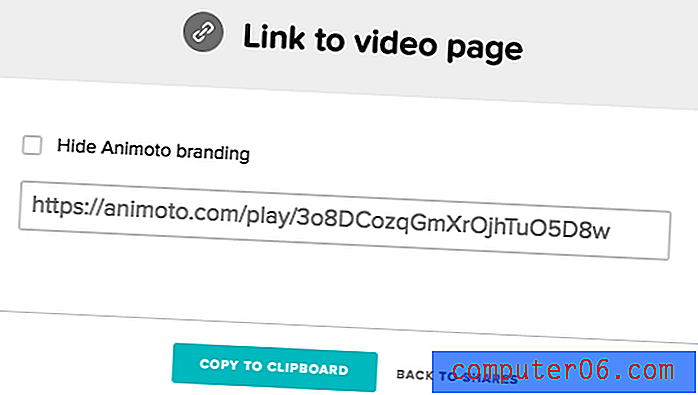
O download de um MP4 permite escolher entre quatro níveis de qualidade de vídeo (o HD 1080p não está disponível para os assinantes de nível mais baixo).
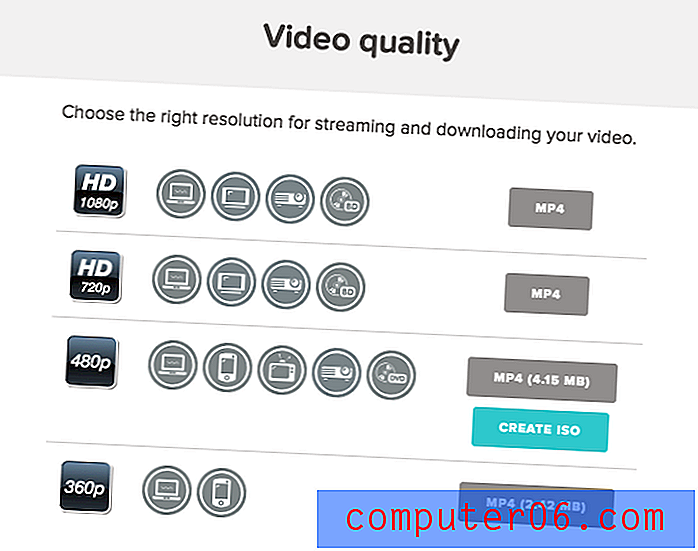
Os símbolos circulares ao lado de cada resolução indicam com qual plataforma eles funcionariam bem. Existem sete símbolos diferentes adequados para:
- Download / visualização em seu computador ou incorporação em um site
- Visualização em um dispositivo móvel ou tablet
- Visualização em uma televisão de definição padrão
- Visualizando em uma televisão HD
- Visualização em um projetor
- Gravando em um Blu Ray para uso com um reprodutor de Blu Ray
- Gravando em um DVD para uso com um DVD player
Observe que o tipo de arquivo ISO disponível em 480p é especificamente para aqueles que desejam gravar um disco. Todo mundo quer ficar com um arquivo MP4, que pode ser convertido em um MOV ou WMV, conforme necessário, com um conversor de arquivos de terceiros como o Wondershare Video Converter, uma ferramenta que analisamos anteriormente.
Razões por trás da minha análise e classificações
Eficácia: 4/5
Animoto faz o trabalho. Você terá um vídeo limpo e semiprofissional em minutos e, por um pouco mais do seu tempo, pode editar o esquema de cores, o design, o áudio e vários outros recursos. Minha única reclamação é a falta de uma ferramenta de desfazer. É ideal para amadores, mas se você deseja maior controle de edição sobre suas transições e imagens, precisará de uma ferramenta de ponta.
Preço: 3.5 / 5
O plano mais básico começa em US $ 16 / mês, ou US $ 8 / mês / ano (sai para US $ 96 no ano). É um pouco caro fazer uma apresentação de slides a partir de um conjunto de modelos, especialmente se você planeja usá-la apenas uma ou duas vezes. De fato, a maioria das ferramentas profissionais de edição de vídeo custa cerca de US $ 20 / mês, para que você possa obter uma ferramenta muito mais poderosa se estiver disposto a pagar alguns dólares extras.
Facilidade de uso: 5/5
É inegavelmente fácil de usar o Animoto. Não precisava ler nenhuma FAQ ou tutoriais para começar e fiz um exemplo de vídeo em não mais de 15 minutos. A interface é limpa e bem organizada. Tudo o que você precisa é claramente marcado e muito acessível. Além disso, é baseado na Web, eliminando a necessidade de baixar mais um aplicativo no seu computador.
Suporte: 5/5
Felizmente, o Animoto é intuitivo o suficiente para não precisar pesquisar para resolver nenhum problema. No entanto, se você tiver alguma dúvida, há uma grande coleção de recursos para você. O FAQ está bem escrito e completo para responder a perguntas comuns. O suporte por email também está disponível para consultas mais complexas. Você pode ver uma captura de tela da minha interação abaixo.
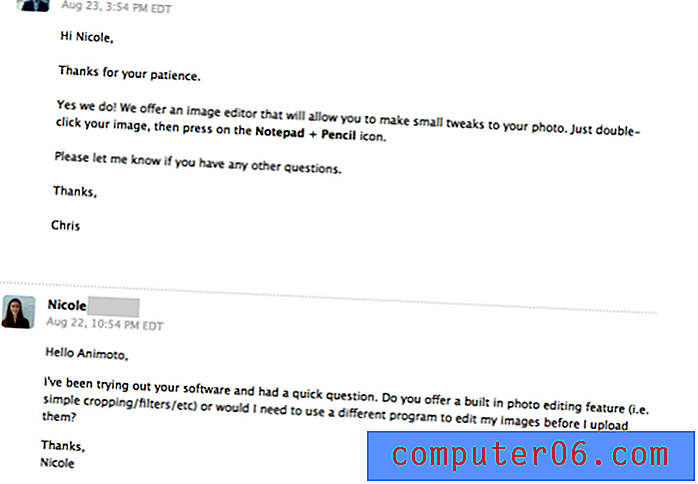
Eu tive uma ótima experiência com o suporte por email. Minha pergunta foi respondida dentro de 24 horas por uma pessoa real. No geral, o Animoto cobre todas as suas bases e você pode ter certeza de obter qualquer ajuda necessária.
Alternativas ao Animoto
Adobe Premiere Pro (Mac e Windows)
Por essencialmente US $ 20 / mês, você pode ter acesso a um dos mais poderosos editores de vídeo do mercado. O Adobe Premiere Pro é definitivamente capaz de fazer mais do que algumas apresentações de slides, mas o programa é voltado para profissionais e pessoas de negócios. Leia nossa revisão do Premiere Pro.
Kizoa (baseado na Web)
Para uma alternativa baseada na Web, vale a pena tentar Kizoa. É um editor on-line com vários recursos para filmes, colagens e apresentações de slides. A ferramenta é gratuita para uso no nível básico, mas oferece vários planos de atualização paga para uma melhor qualidade de vídeo, espaço de armazenamento e vídeos mais longos.
iPhoto ou iMovie (somente Mac)
Se você é um usuário de Mac, tem dois programas disponíveis gratuitamente (a versão depende da idade do seu Mac). O iPhoto permite exportar e fazer apresentações de slides criadas a partir de um álbum com seus temas. Para um pouco mais de controle, você pode importar suas imagens para o iMovie e reorganizar a ordem, as transições etc. antes de exportar. Nenhum desses programas está disponível no Windows.
Windows Movie Maker (somente Windows)
Se você estiver mais familiarizado com o clássico Windows Movie Maker, terá ferramentas semelhantes ao iMovie pré-instaladas no seu PC. Você pode adicionar suas fotos ao programa, reorganizá-las e editá-las conforme necessário. Ele não suporta alguns dos gráficos sofisticados de um criador de slides dedicado, mas fará o trabalho. (Nota: o Windows Movie Maker foi descontinuado, mas foi substituído pelo Windows Story Maker)
Conclusão
Se você precisar criar apresentações de slides e mini vídeos em tempo real, o Animoto é uma ótima opção. Ele oferece um alto grau de versatilidade para uma ferramenta amadora, além de uma boa variedade de modelos que você não precisará esgotar rapidamente. Você pode criar vídeos em menos de 15 minutos se estiver indo para a apresentação de slides, mas mesmo os vídeos de marketing não consumirão muito do seu tempo. O Animoto é um pouco caro para um indivíduo, portanto, certifique-se de usá-lo com frequência se comprar. No entanto, você ainda terá uma ferramenta eficaz e fácil de usar pelo seu dinheiro.
Obtenha o Animoto (teste gratuito de 14 dias)
0/5 (0 Comentários)


